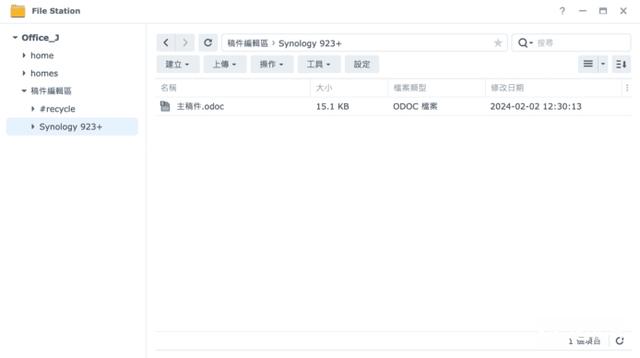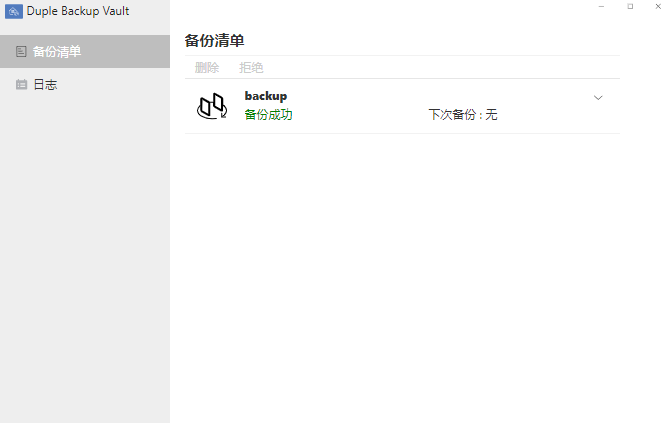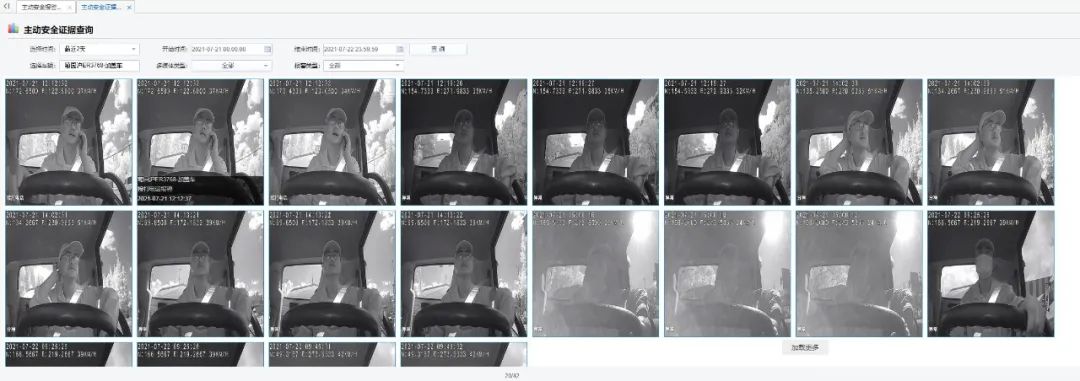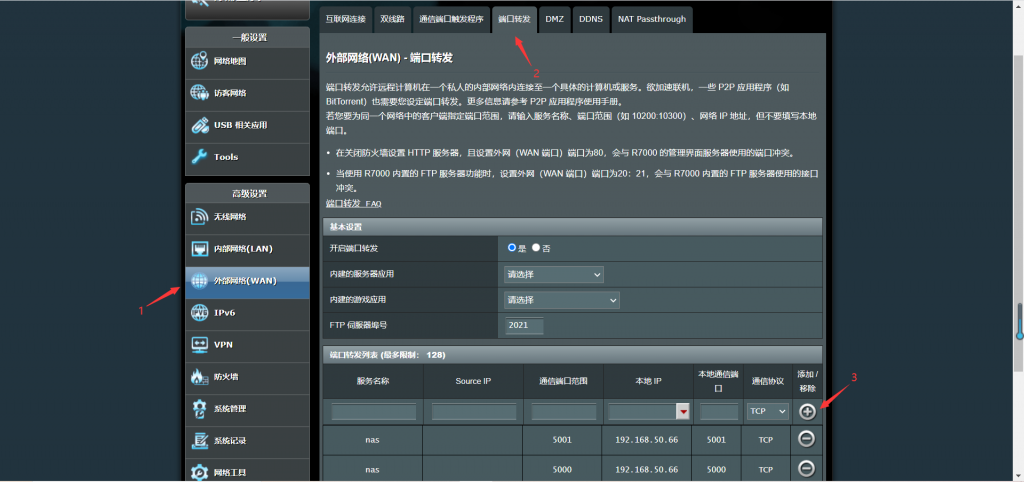概述
Synology NAS 经过专门设计,可快速简单地在本地网络中存储和共享文件,让您直接访问 Synology NAS 上的文件而没有每次登录 DSM 的麻烦。例如,您可用 NFS 像其它网络设备那样访问 Synology NAS 中的文件。
本文将引导您完成使用 Linux 计算机访问本地网络中 Synology NAS 的步骤。
不是 Linux 用户? 如果您要访问带不同操作系统的 Synology NAS,请参见这些适用于 Windows 或 Mac OS 教程。
目录开始进行之前的准备
启用 Synology NAS 上的 NFS
为共享文件夹指定 NFS 权限
通过 NFS 装载共享文件夹
1.开始进行之前的准备
本文假设您已完成以下的准备工作:完成通过 Internet 访问 Synology NAS 的配置(请参阅此教程)。
2.启用 Synology NAS 上的 NFS
用 NFS 客户端访问共享文件夹前,您可更改 Synology NAS 的系统设置,允许通过 NFS 进行共享。请按照下列步骤来操作。请使用属于 administrators 群组的帐户登录 DSM。
请进入控制面板 > 文件服务。
在 Win/Mac/NFS 选项卡,勾选启用 NFS复选框。
单击应用来保存设置。
3.为共享文件夹指定 NFS 权限
用 NFS 客户端访问共享文件夹前,您必须先对要访问的共享
原文链接:https://blog.csdn.net/weixin_33785971/article/details/112823714
© 版权声明
声明📢本站内容均来自互联网,归原创作者所有,如有侵权必删除。
本站文章皆由CC-4.0协议发布,如无来源则为原创,转载请注明出处。
THE END